現在運用中のデータベースをForguncy Server(運用環境)からForguncy Builder(開発環境)にインポートし、Forguncy Builder上でデータベースを修正して再度Forguncy Serverに発行する手順を示します。
-
アプリケーションをメンテナンスモードに設定します。
アプリの開始と停止の「メンテナンスモードに設定」に記載されている方法にしたがって、対象のアプリケーションをメンテナンスモードに設定します。
メンテナンスモードに設定することで、運用中のアプリケーションはユーザーから使用できなくなります。これにより、アプリケーションの改修作業中に運用中のデータベースが更新されてしまい、再発行時にデータの不整合が生じるといったことを防ぐことができます(データベースが外部データベースを使用しており、Forguncyアプリケーション以外からもデータの更新が行われる場合を除く)。
-
[発行]リボンタブ→[運用データベースの取得]ボタンをクリックします。
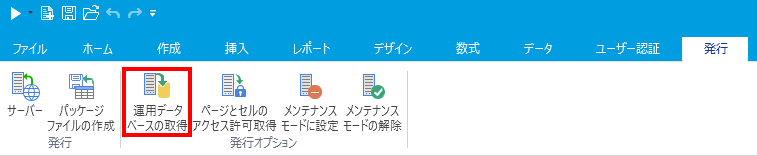
Forguncy内部データベースを使用しておらず、外部データベース(リンクテーブル)のみを使用している場合、本手順3から手順5までの操作は不要です。
[運用データベースの取得]をクリックすることで、サーバーから運用中の内部データベースを開発環境上にインポートできます。それにより、開発環境上のデータベースは上書きされます。すでに開発環境上のデータベースに対し新規テーブルを追加するなどの変更を行っているのであれば、事前にバックアップをしておくことで、ダウンロード後にそのバックアップしておいたプロジェクトからテーブルをインポートできます。
-
対象のアプリケーションへの接続設定が正しいことを確認して[OK]ボタンをクリックします。
[接続の確認]ボタンをクリックするとForguncy Serverとの接続テストが実行されます。
-
Forguncy Builderのテーブルが上書きされても問題のないことを確認し、[はい]ボタンをクリックします。
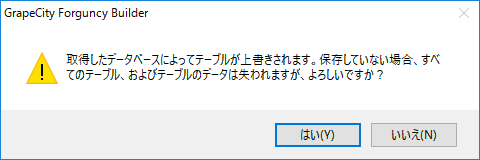
-
Forguncy Builderでデータベース、およびアプリケーションを修正して保存します。
Forguncy Builder上のテーブルはForguncy Serverと同じ状態になっています。この状態でデータベース、およびアプリケーションを修正して保存します。
-
[発行]リボンタブ→[サーバー]ボタンをクリックします。
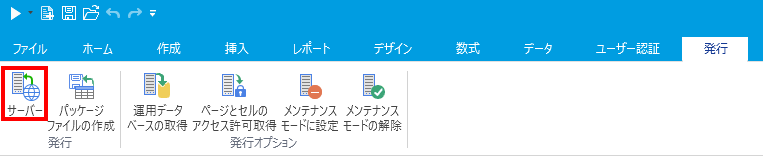
-
[サーバー上にあるデータベースを変更する]をチェックし、[すべて上書き:サーバー側にある内部テーブルが、Forguncy Builder上の内部テーブルの構造とデータで上書きされます。]を選択します。
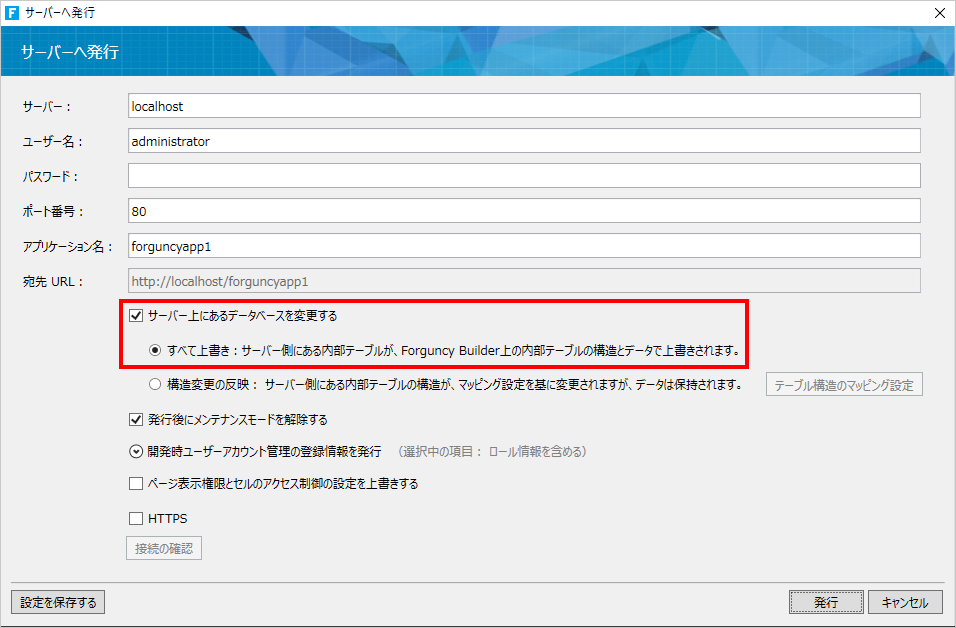
本設定[サーバー上にあるデータベースを変更する]のチェックの有無にかかわらず、外部データベースのテーブルの設定情報(たとえばテーブルの関連付けなど)は、必ずForguncy Serverへと発行され、反映されます。
[ページ表示権限とセルのアクセス制御の設定を上書きする]チェックオプションをチェックした場合、Forguncy Builder側のページ表示権限の設定とセルのアクセス制御の設定がForguncy Server上のアプリケーションの設定を上書きします。そのため、このオプションをチェックする場合には、ページとセルのアクセス許可取得の内容に従い、アプリケーション発行前にForguncy Server側の設定を取得するようにしてください。
参考:
-
各設定についてはアプリケーションの発行を参照してください。
-
[発行後にメンテナンスモードを解除する]にチェックを入れた場合、手順9の操作は必要ありません。
-
-
[発行]ボタンをクリックするとアプリケーションとデータベースがForguncy Serverに発行され上書きされます。
もし、同名のアプリケーションがForguncy Server上に存在した場合、次のようなダイアログメッセージが表示されます。
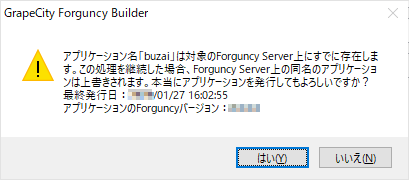
-
アプリケーションのメンテナンスモードを解除します。
アプリの開始と停止の「メンテナンスモードの解除」に記載されている方法にしたがって、対象のアプリケーションのメンテナンスモードを解除します。メンテナンスモードが解除されると、ユーザーがアクセスできるようになります。
-
必要に応じてクライアント側のWebブラウザーのキャッシュを削除します。
サーバー上のアプリケーションを再発行しても、クライアントのWebブラウザにキャッシュが残っており修正前のアプリケーションの画面が表示されることがあります。この場合、クライアント側のキャッシュを削除してください。
参考:発行したアプリの「Config.xml」ファイル内の値の再設定
アプリケーション連携のログインパスワードの変更の内容に従って Forguncy Serverに発行したアプリケーションの以下のフォルダーにある「config.xml」ファイル内の設定値を変更していた場合、アプリケーションの再発行をすることでその設定はリセットされます。再発行後は、再度設定を行う必要があります。
Windows版Forguncy Server:C:¥Users¥Public¥Documents¥ForguncyServer¥<アプリケーション名>¥Config.xml
Linux版Forguncy Server:/opt/ForguncySites/ForguncyServer/<アプリケーション名>/Config.xml